Вступление Очень часто возникает потребность смоделировать реально существующий объект. Но, даже если этот объект находится на рабочем столе, могут возникнуть большие сложности с переносом его в 3D-сцену.
Если это что-то простое, доступное для инструментального измерения, проблем не возникает. Но если объект имеет сложную форму, например органическую, то остается моделить либо «на глаз», либо по фотографиям.
Фотографии можно использовать в качестве бэкграунда для моделирования, но при этом неизбежно возникают проблемы из-за перспективных искажений. Бороться с перспективой можно по-всякому. Самый простой и очевидный метод — применить модификатор Taper к готовой модели. Но это не спасет от искажения пропорций на этапе моделирования.
Мне гораздо больше нравится другой метод, который я здесь и изложу.
Суть метода заключается в создании на сцене камер, соответствующих положениям фотоаппарата при съемке. Этот метод также позволяет легко наложить фототекстуры. Итак, приступим.
Как сделать 3Д модель из фотографии в FREECAD
Шаг 1. Заготовка фотографий
В качестве примера я возьму моделирование резиновой лягушки.
Сперва надо сделать снимки с разных ракурсов.
Фотографии, естественно, должны быть без дисторсии, с известным эквивалентным фокусным расстоянием (первое можно поправить в фотошопе, второе высчитать экспериментальным путем). Для этого урока я использовал цифровую камеру с фикс-объективом 50мм (для моей камеры экспериментальным путем вычислено ЭФР 88.473мм). Надо сделать снимки с таких ракурсов, чтобы каждая деталь была видна как минимум на двух снимках. Для облегчения юстировки виртуальных камер я поместил объект на отпечатанную на принтере сетку.
У меня получились вот такие фотографии: Для моделирования их надо перевести в удобный для работы вид — понизить контраст, выровнять и привести к двоичному размеру. С контрастом все понятно (это для удобства редактирования, чтобы сетка была видна), а ресайз требует внимательности. Дело в том, что, когда мы вырезаем часть фотографии, мы меняем угол зрения.
Поэтому надо сперва вырезать нужную квадратную часть изображения, высчитать полученный угол зрения и записать. Не стоит определять угол зрения по пропорциям! Линейный и угловые размеры связаны тригонометрической функцией.
Угол вычисляется так:
HFOV = 2*arctan((36*B)/(2*A*F))
Где:
HFOV — угол зрения для вырезанного кадра;
A — размер исходного кадра по горизонтали в пикселях;
B — размер кадра после обрезки в пикселях (сторона квадрата);
F — эквивалентное фокусное расстояние фотоаппарата.
Потом кадр подгоняется под двоичный размер (1024*1024, 512*512 и т.д.) для комфортной работы с ним видеокарты.
И еще — если вы будете накладывать фототекстуру, отдельно сохраните обрезанные и выровненные кадры, но в оригинальном масштабе и цвете.
Вот что у меня вышло: Для этих фотографий углы зрения равны 16.78 и 13.41 градусов. Высокая точность определения углов имеет большое значение.
Шаг 2. Подготовка сцены
Первое, что надо сделать для своего удобства — задать аспект камеры 1:1. Я для этого в окне Render ввожу одинаковые значения ширины и высоты кадра.
Потом надо создать мульти-материал с количеством слотов по количеству фотографий. Каждому подматериалу надо указать соответствующую диффузную текстуру и 100% самосветимость.
Далее я создал на сцене копию своей юстировочной сетки, на которой я фотографировал объект:
Шаг 3. Установка камер
Выберем самый «удобный» кадр из референсов. В данном случае это вид справа.
Поставим на сцену Target Camera, укажем соотвутствующий FOV, дадим камере название, перекликающееся с выбранной фотографией.
Добавим также Spot Light, расположенный в той же точке, что и камера, и смотрящий в том же направлении. Зачем? Пригодится при текстурировании, об этом позже. «Привяжем» лампочку к камере и деактивируем.
Перед камерой, на достаточном расстоянии от нее, чтобы не задевать объект, надо создать Plane, присвоить ему мульти-материал и соответствующий подматериал.
Размер Plane вычисляется по формуле:
Size = 2*D*tan(HFOV/2)
Где:
Size — размер Plane (длина стороны);
D — расстояние от камеры до Plane;
HFOV — угол зрения камеры.
Теперь в одном из вьюпортов включим изображение с камеры и, при необходимости, активируем режим Show Safe Frame, чтобы не терять поле зрения камеры.
Plane со своей текстурой должен точно совпасть с кромкой изображения в камере. «Привяжем» Plane к камере. Теперь, как бы мы ни двигали камеру, изображение всегда останется привязанным к ней.
Теперь примерно выберем точку, в которую поставим цель камеры, и переместим камеру так, чтобы юстировочная сетка совпала с изображением в камере. Для точной доводки можно использовать кнопки управления камерой : (обратите внимание, что у многих кнопок есть несколько режимов, можно использовать только те, что здесь показаны).
Можно также аккуратно менять координаты и Roll камеры с помощью полей в нижней части рабочего окна.
Процедуру надо повторить для других нескольких камер (в моем случае виды сверху и слева): Теперь можно проверить юстировку камер, для чего провести линии через некоторые точки модели (я провел через нос и самые выдающиеся пальцы): Убедившись, что точки совпадают для всех камер, можно начинать моделирование.
Шаг 4. Наконец, моделинг
При моделировании очень удобно ставить режим движения в плоскости экрана Screen: Также удобно использовать Axis Constraints.
Я предпочитаю работать со сплайнами и модификатором Surface. По мере работы добавляю остающиеся камеры. При работе с полигонами присваиваю им материал с режимом Wire, чтобы не заслонять фон. (На этом изображении монтаж — в перспективном виде присвоен обычный материал, в остальных — Wire )
Если требуется увеличить изображение, можно скопировать соответствующую камеру и переключиться на нее. Теперь можно менять угол зрения и поворачивать скопированную камеру относительно себя, но нельзя ее двигать. Нельзя изменять параметры исходной камеры! Можно также менять угол зрения исходной камеры. Удобно использовать кнопки: (обратите внимание, что у многих кнопок есть несколько режимов, можно использовать только те, что здесь показаны).
Шаг 5. Текстуринг
Действуя по подобной методике можно также полностью затекстурить объект со всех сторон. Но сперва надо сделать развертку. Как делать развертку — я здесь уточнять не буду, у каждого свой метод. После того, как развертка готова, начинается самое интересное:
Берем лампочку, привязанную к интересующей нас камере, и начинаем настраивать. В настройках Advanced Effects включаем Ambient Only. В настройках Spotlight Parameters указываем тип Rectangle и аспект 1. Ставим галочку Overshot, задаем угол Falloff/Field равный углу зрения камеры.
В качестве Projector Map выбираем Bitmap фотографию с оригинальным разрешением и контрастом. Красим объект в 100% белый цвет и включаем лампочку. Отныне эта лампочка работает как прожектор, накладывающий цвет на объект с учетом перспективы (в отличие от Planar Mapping).
Теперь при помощи рендера убеждаемся, что «текстура» легла куда надо: Осталось превратить освещение в текстуру: выделяем наш объект и вызываем окно Render To Texture. Там добавляем элемент CompleteMap, ставим желательный нам размер (рекомендую 2048, потом можно ужать), убеждаемся, что выбран режим Use Existing Channel, проверяем, чтобы был указан именно тот канал UVW, в котором хранится наша развертка, и ставим галочку Render To Files Only.
Теперь Render. Сохраняем полученную картинку и выключаем лампочку. Повторяем для всех остальных камер. Теперь у нас есть куча текстур.
Открываем их все в фотошопе, сбрасываем в один документ как разные слои и микшируем: Полученный файл — наша текстура. Остается подкорректировать текстурные координаты, и готово!
Важные примечания:
— При управлении камерами с помощью кнопок ни в коем случае нельзя ошибаться.
Для настройки исходной камеры можно использовать кнопки: Dolly Camera, Roll Camera, Orbit Camera, Truck Camera.
Для настройки камеры, скопированной с основной для увеличения можно использовать кнопки: Field-of-View, Pan Camera, Roll Camera.
— На изготовленной таким образом текстуре сохранятся блики от вспышки в разных местах.
— При движении точки в одной из камер она движется по нескольким осям в других. Поэтому каждую точку приходится двигать несколько раз, пока она не окажется именно там, где надо.
— Камеры никак не привязаны к вьюпортам, их может быть сколь угодно много, возможно для каждой мелкой детали. В каждом вьюпорте можно включать любую камеру, перспективный или изометрический вид без опасности сбить бэкграунд.
Если будут какие-либо вопросы я с удовольствием отвечу на них.
Источник: render.ru
Как сделать 3D-скан любого объекта обычной камерой — часть 1

Всем мозгочинам, большой привет! Если в течение последних нескольких лет вы не жили где-нибудь в глуши, то наверняка слышали о такой отличнейшей вещи, как 3D-печать. С помощью неё мы может распечатать почти что угодно, если конечно имеется соответствующая 3D-модель. А сегодня мы узнаем о том, как получать такие модели с помощью обычного фотоаппарата!

Итак, для получения 3D-моделей нужных объектов есть много мозгоспособов, но лучшим конечно является 3D-сканирование, которое в сочетание с хорошим принтером позволяет воспроизвести любой объект, начиная от целого дома и заканчивая обычной сережки. К тому же полученный скан можно использовать как основу ваших будущих самоделок. Вы только задумайтесь о том, что можно сделать с обычной цифровой фотографией, а сейчас она еще поможет создать реальные трехмерные объекты!
Еще одним приятным моментом 3D-сканирования является то, что у вас наверняка уже есть для это нужное оборудование, и возможно оно лежит у вас где-то в кармане, или вы смотрите на него (думаю, я пишу эти строки, а вы уже догадались что это :)). Да, это оборудование, позволяющие запечатлеть окружающий мир в 3D, простой фотоаппарат. И он, в купе с небольшим количеством мозготехники и недорогого, или даже свободного софта, превращается в самый универсальный 3D-принтер в целом мире. Знакомьтесь с этой мозгостатьей и вы узнаете, как именно это осуществить!
Шаг 1: Как же это работает?

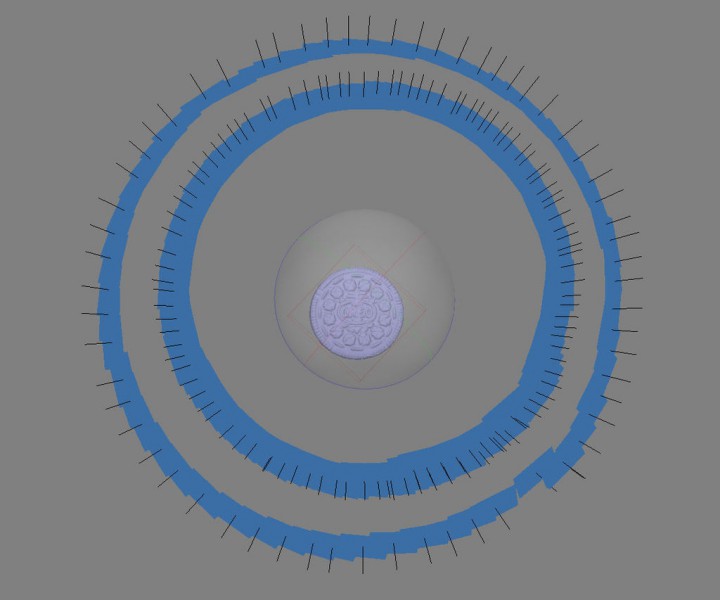

Суть проста — необходимо получить достаточно много фотографий нужного вам объекта, при этом
каждая деталь этого объекта должна быть как минимум на 3-х фото. Далее они загружаются в специальную программу, которая распознает отдельные места объекта, и используя тригонометрию и «темную магию», выдает их положение в трех плоскостях. Распознав достаточное количество таких мест (иногда до нескольких миллионов) программа может создать цифровую модель самого мозгообъекта, которой можно, например, удивить своих друзей, или встроить ее в видеоигру, или послать на 3D-печать.
Для получения подходящих фотографий нужно немного попрактиковаться, конечно профессиональным фотографом становиться не требуется, но если ваш опыт в этом деле не выходит за рамки селфи, то потренироваться стоит.
Со специализированным софтом работать не сложно, большинство бесплатных пакетов не предусматривают большого количество опций, поэтому просты в использовании. Более профессиональные версии требуют времени для работы с ними и материальных затрат на их покупку, но в итоге они приятно вас удивят.
Шаг 2: Подойдет ли моя камера?

Да. И это я заявляю точно. Естественно, что какие-то камеры будут проявлять себя лучше других. «Идеальная» камера будет выдавать кристально чистые, четкие, великолепно проэкспонированные, неискаженные фотографии высокого разрешения при любых условиях. Таких камер, к большому сожалению, нет, но это пока. В данном мозгоруководстве использовались несколько типов камер, и представленные сканы сделаны из фотографий снятых каждой камерой.
Теоретически подойдет и старый Nikon FM2, но для получения более-менее приемлемой модели нужно отснять им около 5 рулонов пленки, поэтому проверять это на деле я не буду 🙂
Шаг 3: DSLR-камера
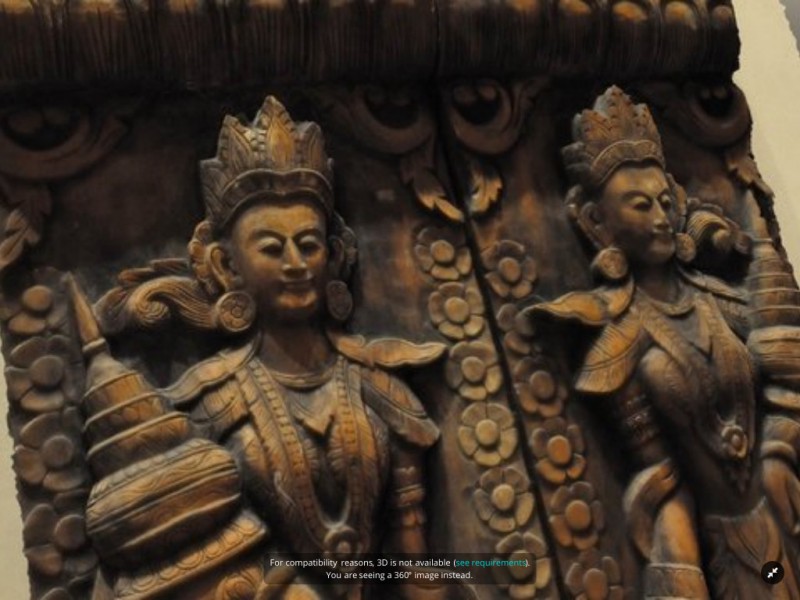
Цифровые однообъективные зеркальные камеры — это до сих пор, высокий стандарт фотосъемки и, как говорится, заслуженно. Они предоставляют качество, многовариантность и настройки, которых нигде больше не найти, и чтобы получить все вышеперечисленное не обязательно иметь дорогой фотоаппарат. Большинство своих 3D-моделей я сделал с помощью 12.3 MP Nikon D5000. Другие, более новые и более дорогие мозгокамеры могут дать большее разрешение, а значит больше информации, и следовательно, обработка займет больше времени.
Большинство зеркальных камер могут сохранять фото в формате RAW («сырые», необработанные данные), то есть избежать jpeg-сжатия. Опция это полезная, если вы хотите получить 3D-модель самого высокого качества.
Эту красивую резную панель я снял в вестибюле гостиницы в Орландо, сделав 49 снимков в сложном свете камерой Nikon D5000 и объективом 18-55мм.
Шаг 4: PaS-камеры
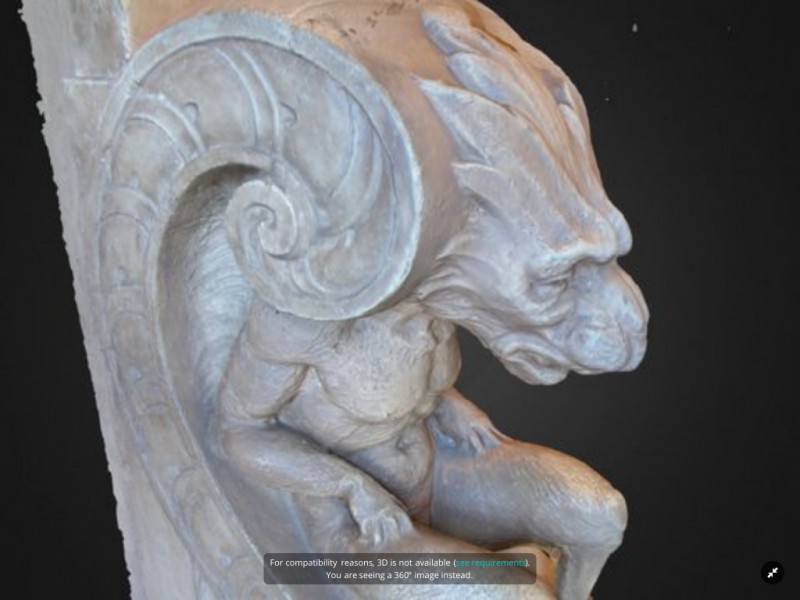
PaS (Point-and-Shoot, фокусируйся и снимай)-камеры и их беззеркальные собратья имеют преимущество перед зеркальными фотоаппаратами в низкой цене. В лучших из них есть режим ручной настройки, для
самостоятельной настройки нужной экспозиции. У PaS-камер Canon есть еще большой плюс — CHDK — «прошивка» с открытым кодом, которую можно оптимизировать для ваших конкретных целей.
Эту «очаровашку» я встретил в фойе Miami Biltmore, ее задача поддерживать лестницу, поэтому она наверное выглядит такой усталой 🙂 Ее я запечатлел на 20 фото с помощью PaS- камеры Nikon Coolpix.
Шаг 5: GoPro и другие экшн-камеры

Взяв GoPro, сделав что-то «безбашенное», разместив снятый ролик на YouTube, тогда возможно и вы станете знаменитым. А что если одновременно с этим запечатлеть ваши трюки в 3D?
Большинство фотограмметрического софта не дают качественного результата при работе с GoPro, и причиной тому объектив «рыбий глаз», дающий искажения. В последних версиях мозгософта Agisoft PhotoScan имеется специальная опция для такого объектива, и модели получаются достойными, но кажется что на это тратиться больше времени, чем с обычным алгоритмом. Большой плюс последних GoPro-камер в наличии режимов замедленной и сверхскоростной съемок, позволяющие автоматически делать кадры со скоростью от 1 кадра в минуту до 10 кадров в секунду, что очень полезно, так как камеру при этом можно разместить на черенке от швабры или малярного валика, получив тем самым нужный угол съемки, и без данных опций это было бы затруднительно.
Для следующей модели я использовал камеру Hero4 Silver в режиме скоростной съемки 10 кадров в 3 секунды. Мое лицо выражает концентрацию, которая необходима для удерживания головы на сколько это возможно неподвижно.
Шаг 6: Видеокамеры

В тех случаях, когда нам необходимо большое количество фотографий объекта, то возникает логический вопрос: «А что если использовать видео?». Видеокамеры обычно снимают со скоростью 24 кадра в секунду, и значит, что для получения необходимых фотографий нужно лишь волнообразно снять видеокамерой объект, обойдя его по кругу, словно мы бы красили ей этот мозгообъект. Кадры во время видеосъемки делаются настолько быстро, почти невозможно не получить необходимого перекрытия между снимками.
В принципе идея хорошая, да и на практике работает, но не достаточно хорошо. Разрешение кадров видеосъемки и совсем не то, что и у фотокамер. Большинство видеокамер имеют крошечные сенсоры и дешевую оптику, которые оптимизированы для видеосъемки, но не дают достаточно четких кадров.
Возможно в скором будущем можно будет брать пригодные кадры из видео, особенно когда станут доступны 6К- и 8К-камеры, которые могут записывать несжатые изображения. А возможно и софт оптимизируют так, что станет возможным обрабатывать просто огромное количество снимков низкого качества.
Для эксперимента я провел сканирование с помощью камеры недорогого квадрокоптера в VGA-разрешении. В принципе получилось, да и не настолько плохо, как я ожидал. Качество еще пострадало из-за того, что я не столь опытен в пилотировании квадрокоптера.
Шаг 7: Смартфоны

Возможно самый лучший вариант для начала это смартфон. Большинство современных моделей идут с довольно приличными камерами и есть дополнительные приложения для их более функционального использования. Но реальный потенциал камер смартфонов раскрывается специальными скан-приложениями, возможности которых выходят за рамки того, чтобы просто снимать фотографии.
Так приложение 123dCatch от Autodesk использует сенсоры смартфона для определения направления расположения камеры и подсказывает вам как получить удачные мозгокадры, а после съемки загружает ваши фото на собственный сервер для их обработки. Если вы не захотите делать это посредством своего тарифного план, то возможно это будет удобно по WiFi. Недостаток текущей версии этого приложения в том, что оно не сохраняет полученные фото на вашем смартфоне (по крайней мере так с Android-версией), и если (или лучше сказать — когда) что-то пойдет не так в процессе сканирования, то чтобы это исправить просто так к фотографиям не добраться.
Это скан одной из моих наковален, сделанный из 74 фотографий на Samsung Galaxy S5, обработанных в Agisoft.
Шаг 8: Так что же лучше?
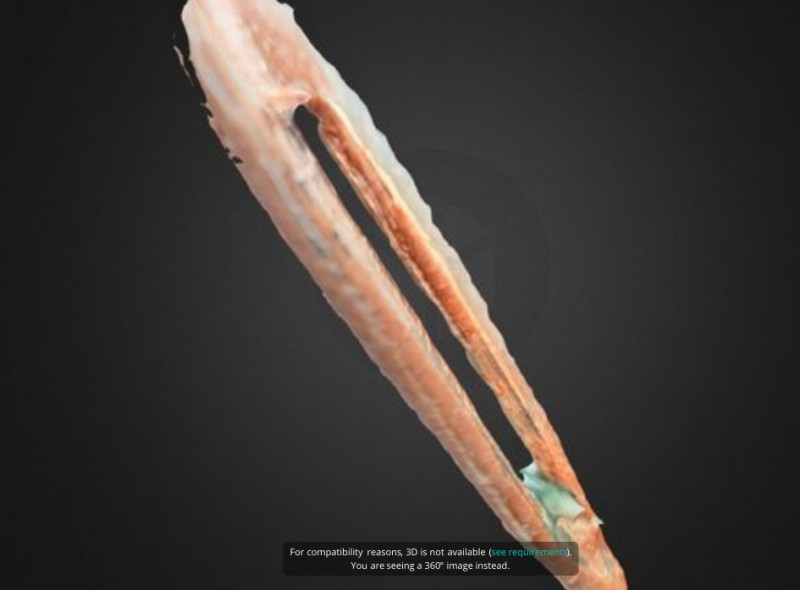
Когда вы только начинаете, то лучшим выбором будет лучшая из имеющихся у вас камер, ну а самый лучший вариант это конечно же DSLR-камера. И если вы планируете приобрести камеру для серьезного трехмерного сканирования, или для профессионального фотографирования, то DSLR самое то. Но не стоит забывать, что все зависит от качества снимков, а не качества самой мозгокамеры, и с правильными навыками и верных условиях можно сделать хорошие снимки даже на «плохую» камеру, а если вы не знаете что и как делать, то и с хорошей камерой получатся плохие фото. Поэтому, если хотите в это вкладывать, то вкладывайте в свои умения как фотографа, ведь камера настолько хороша, насколько хорош стоит фотограф за ним.
Фотосканирование чего-то сложного, например, сделанное мной сканирование ушка иголки, требует хорошего понимания как самого фотографирования, так и фотограмметрии. Для этого мозгоскана я сделал 63 снимка камерой Nikon D5000 DSLR с объективом 40мм Micro NIKKOR и удлинительным кольцом.
Шаг 9: Что сканировать


Для начала выбираем что-то простое, но что даст хороший результат.
Предмет должен…
быть неподвижным,
быть не слишком блестящим,
быть не очень габаритным, чтобы можно было обойти вокруг него,
или не слишком мелким, чтобы не требовались специальные фотографические навыки и оборудование,
иметь поверхность со многими деталями, а не однородными областями,
но не иметь большого количества слишком мелких, тонких частей.
Вот обычный ботинок отличный объект для первого сканирования. Возьмите какой-нибудь простой и практичный, без кричащих «блестяшек».
Шаг 10: Подготовка к сканированию

Выбранный предмет помещаем на табуретку или коробку, чтобы не ползать вокруг него по полу. Я, к примеру, поставил этот чайник на штатив, чтобы комфортно снимать его.
Далее убеждаемся, что предмет хорошо освещен. Если вы можете вращать объект, снимая его на улице в пасмурный день, то это просто отлично, и так вы получите много хорошего рассеянного света. Если же вам нужно проводить съемку в помещении, то установите достаточно света и сделайте его по возможности рассеянным.
Направьте свои источники мозгосвета на белый потолок или отражатели, ну или на серебристые зонтики. Суть в том, чтобы получить как можно больше рассеянного света с минимальным количеством затенений. Вспышка на камере в этом случае не особо полезна, она, как правило, отбрасывает тени, которые на разных снимках появляются в разных местах. Отдаленные стробы хороши для наших целей если обеспечивают рассеянный, ровный света.
Затем делаем не менее сотни снимков, чтобы быть уверенным, что этого хватит. Снимать можно и со штатива, но тогда на это уйдет больше времени, поэтому по возможности лучше так не делать. То есть схема такова — получить достаточно света, чтобы можно было фотографировать с рук.
( Специально для МозгоЧинов #3d-Scan-Anything-Using-Just-a-Camera
Источник: mozgochiny.ru
Создание 3д модели здания по фотографии программа

shaxzod1757
k.yavorovsky
Смотреть всех
Комментарии (36)
alexsimm 2021.09.10 00:18
Спасибо! Весьма полезно.
Pexel100 2021.09.10 09:00
Romaneus 2021.09.10 10:18
Посмотрел с интересом!
Спасибо!
remuhin 2021.09.10 11:10
С удовольствием посмотрел от начала до конца.Плохо разбираюсь в вопросе,было интересно узнать некоторые нюансы. Спасибо!
alexfmos 2021.09.10 14:21
Прямо таки урок «Как нарисовать сову» в прямом и переносном смысле. Если знаешь все эти программы и нужные действия в них, то все очень просто 🙂 Только вроде тогда и урок не нужен. А если не знаешь, то урок, вроде как, мало чем поможет. Но всё равно интересно смотреть, как работают профессионалы.
TimNik 2021.09.10 14:25
Спасибо за комментарий! Возможно полезным будет создать серию уроков по каждой программе.
serpank 2021.11.07 02:37
было бы здорово, общий ход работы понятен, непонятны нюансы
tarasenkoandrey 2021.11.08 14:19
Считаю хорошей идеей, было бы здорово.
Action-sen 2021.09.10 15:19
Мне кажется для таких задач лучше дырку прикрывать все-таки, чтобы детали не терять, тем более съемка на улице, света должно хватить.
TimNik 2021.09.10 17:14
Это абсолютно верное замечание. Съёмка фигурки высотой 6 см проводилась при диафрагме 8 на камеру с матрицей Micro 4/3. Как я понял из экспериментов, для съёмки таких малых объектов, лучше подходит камера с меньшей матрицей. При том же значении диафрагмы, получается большая глубина резкости.
Rigart 2021.09.11 16:05
Вот так да! Чудо -прога. На сыром этапе даже дыр в сетке нет. Моделеры, всем спасибо, все свободны! ..(
TimNik 2021.09.11 17:05
Сканирование возможно только для существующих предметов. И то там масса ограничений ( блики, прозрачность). Так что для моделлеров всегда будет работа)
summitz 2021.11.06 13:40
Y.O.U. 2021.09.11 16:58
Пока не досмотрела до конца, но урок понравился. Ещё не приходилось заниматься сканами, поэтому инфа для меня новая и интересная
2garyn 2021.09.12 14:43
Шикардос! Все доступно, понятно и ноль болтовни)))
ManOnlyOne 2021.09.13 22:02
Просто потрясающе ! Оказывается каким большим объемом знаний нужно обладать чтобы оцифровать модель в 3d и подготовить к продаже на стоке. Если не секрет сколько обычно занимает такая работа по времени?
TimNik 2021.09.13 22:12
Спасибо за комментарий! Эта модель была обработана за три с половиной часа работы в спокойном темпе.
SPoG 2021.09.14 10:40
Отличное ознакомительное видео, жаль , что не урок.
АлЕвп 2021.09.14 19:17
Отличный making Off. Всё достаточно подробно показано.
Спасибо!)
supergex 2021.09.16 11:41
ElizabethBess 2021.09.17 13:11
Круто! а с телефона фотографии сработают?
TimNik 2021.09.17 13:19
Приветствую! Да конечно. Одно важное условие, чтобы все кадры были максимально резкими. Это хорошо получается если снимать при дневном освещении в пасмурную погоду, чтобы на объекте не было резких теней. Объект надо снять со всех сторон.
Если возможно и сверху тоже несколько кадров понадобятся.
ElizabethBess 2021.09.17 16:43
kuzkasmother 2021.09.23 00:26
Понравилось, что пошагово показан весь процесс от и до. Спасибо!
TimNik 2021.09.23 06:08
Рад, что это видео было полезным.
tarasenkoandrey 2021.11.06 17:26
Действительно хорошее видео, интересно было узнать нюансы, спасибо.
TimNik 2021.11.06 17:31
И вам спасибо за комментарий!
Pasha06062007 2021.11.07 00:38
А юви развертка с зебры была?
TimNik 2021.11.07 04:19
Приветствую! Спасибо за вопрос! Подготовку к UV развёртке в этом видео я начал с разделения модели на полигруппы (таймкод 16:33) так ZBrush определяет где будут проходить разрезы по UV. Главное при развёртке чтобы была нажата кнопка Polygroups в меню UV Master (таймкод 19:14)
Sergio46 2021.11.08 09:08
Спасибо за труд, хороший обьем.
TimNik 2021.11.08 10:19
Рад, что видео было полезным)
Volk_VVV 2021.11.09 19:04
Интересный контент подъехал) Информативное видео)
Подскажите, как скан совы делали?
Спасибо)
TimNik 2021.11.09 20:15
Приветствую! В общем, видео достаточно подробно показывает процесс. Но можно и рассказать)
1. Фотосьёмка объекта при рассеянном естественном свете .
2. Создание скана в программе 3DF Zephyr Free
3. Чистка скана, ретопология, проецирование текстур, запекание нормалей в ZBrush.
4. Создание материала в Substance Painter.
5. Визуализация в 3 ds Max и V-Ray.
Как-то так)
Volk_VVV 2021.11.09 21:34
А на что фотографировали ?
TimNik 2021.11.09 21:45
Фотографировал эту модель на камеру Panasonic DMC-G7 китовым объективом 14-42 3.5 /5.6 при диафрагме 8. Однако даже при такой диафрагме получилась малая глубина резкости, что создало некоторое размытие текстуры на кончиках крыльев. Поэтому сейчас осваиваю метод съёмки малых объектов (focus staking) это даст возможность сохранить резкость по всей протяженности объекта.
Volk_VVV 2021.11.09 22:40
Спасибо за информацию, тема очень интересная и ролик познавательный)
Последнее на форуме
- Позитивное
- Nick_WIP
- Определить в чем сделано
- Актуальные конфигурации компьютеров
- Эффект шагов человека
- Сколько взять за работу. Или как не продешевить
- Что посмотреть?
- Вопрос по поводу модерации моделей
- Почему рендер перезапускается ?
- Анимация экстерьера
Проекты
- Визуализация Жилого Комплекса
- Моделирование Жилого Комплекса по чертежам
- Схема территории курорта
- Доработать модель барельефа
- Создание ассетов под Unreal Engine (удаленно)
Вакансии
- Старший дизайнер
- Дизайнер интерьера
- 3D-дизайнер
- Визуализатор
- Архитектор в команду для создания рабочей документации
Резюме
- CGI, 3D Artist, Visualization
- 3D Визуализация / 3D Visualizer
- Визуализация жилых, ком-ких помещений. Панорамы 360
- Сборка сцен, моделинг.
- Дизайнер по интерьеру
Источник: 3ddd.ru